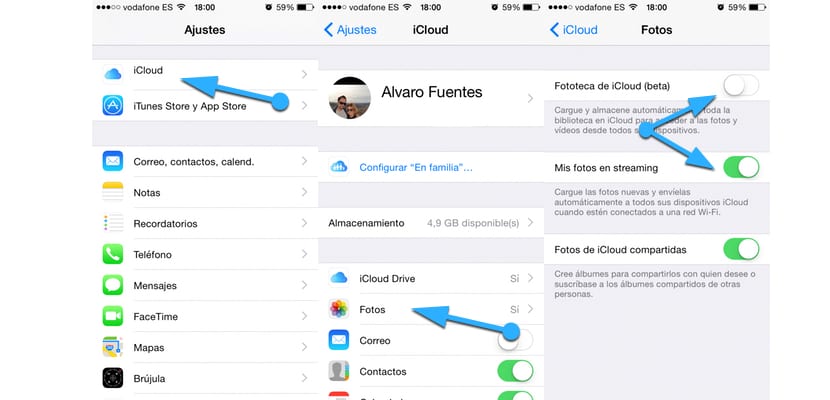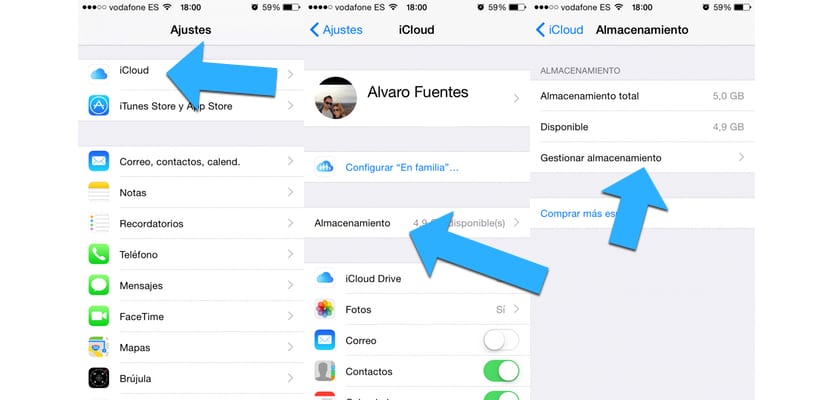Nakon brige o privatnosti koju trpe mnogi slavne osobe Posljednjih nekoliko mjeseci korisnici usmjeravaju bijes na uslugu pohrane iCloud. Pod pretpostavkom da bi se ovi problemi mogli pojaviti u bilo kojoj drugoj usluzi pohrane u oblaku, događa se uobičajena situacija. I vidimo kako sve više ljudi radije nema svoje fotografije ili privatne podatke u Appleovom oblaku. Dakle, ako ne želite imati svoje fotografije u iCloudu, provest ćemo vas kroz nekoliko koraka i različitih metoda kako biste mogli zaštititi sve svoje fotografije ... one su rizične ili ne!
Kako bismo bili sigurni da nijedna naša fotografija neće završiti u iCloud-u, prvo moramo to znati: postoje različita mjesta s kojih bi iCloud mogao pohraniti naše fotografije. Ovisno o tome, morat ćemo izvršiti jedan ili više sljedećih koraka.
Automatsko spremanje fotografija u iCloud
Svaki put kad snimimo fotografiju, iCloud je može automatski pohraniti. Ograničenje s kojim iCloud radi je do tisuću fotografija. U trenutku kada iCloud napravi fotografiju koju snimite svojim uređajem, njima se može pristupiti s bilo kojeg drugog uređaja koji je povezan s tim iCloud računom.
Da biste to izbjegli, možete slijediti sljedeće korake:
- Otvorite "Postavke"
- Idite na odjeljak "iCloud"
- Idite na "Fotografije"
- Izmijenite polje "Moje fotografije u strujanju" da biste ga onemogućili ili ponovo omogućili.
- Polje "iCloud Photo Library" kontrolira automatsko učitavanje i pohranu cijele knjižnice za pristup fotografijama i videozapisima s drugih uređaja.
Imajte na umu da ga morate deaktivirati na bilo kojem uređaju koji ste povezali s iCloud računom.
2.- Nemojte uključivati kolut u sigurnosnu kopiju sustava.
Ako sigurnosnu kopiju cijelog koluta napravite na iCloud, svatko tko obnovi sustav s jedne od vaših sigurnosnih kopija može mu imati pristup. Najlakši način da to spriječite je da ne uključite kolut u sigurnosnu kopiju. Moramo se pobrinuti da povremeno spremimo svoje fotografije kako ne bismo imali problema ako nakon što deaktiviramo ovu značajku pretrpimo nesreću s našim uređajem.
- Otvorite "Postavke"
- Idite na odjeljak iCloud i unesite "Pohrana"
- Uđite u odjeljak "Upravljanje pohranom"
- Kliknite kopiju svog uređaja, u odjeljku "Kopije"
- Deaktivirajte opciju "Biblioteka fotografija"
Taj ćemo postupak morati izvršiti na bilo kojem uređaju koji smo povezali s našim iCloud računom.
Povremeno izbrišite sadržaj aplikacije Poruke
Naši iPhone ili iPad također pohranjuju fotografije u aplikaciji Messages. To znači da svatko tko obnavlja iz sigurnosne kopije može odmah pristupiti tim podacima. Ako smo zabrinuti zbog onih fotografija koje smo slali i primali putem aplikacije Messages, moramo osigurati da redovito brišemo ovaj sadržaj. Da biste to učinili sigurno, jednostavno ih izbrišite u samoj aplikaciji, ostavljajući je praznom. Podaci se ne pohranjuju nigdje drugdje koje bismo trebali pregledati.
Koristite iTunes sinkronizaciju
Drugi način da se izbjegne opasnost da naši podaci padnu u pogrešne ruke jest upotreba iTunesa umjesto iClouda. Napravimo sigurnosnu kopiju uređaja sa svim detaljima putem iTunesa. Na taj način osiguravamo da se naši podaci ili informacije ne pojavljuju na Internetu i da nisu podložni pokušajima krađe.
Podijelite sa zdravim razumom
Najvažnija metoda od svega što navodimo najstarija je od svih: zdrav razum. Ne dijelite fotografije ili privatne podatke. Kad podijelite nešto što vam može naštetiti, gubite kontrolu nad tim, zato imajte na umu da je prva osoba odgovorna za vašu sigurnost vaš zdrav razum.